一. 先了解一下package.json
每个项目的根目录都有一个package.json文件,定义了这个项目所需要的各种模块,以及项目的配置信息,下面是一个比较完整的package.json文件
{
"name": "vue-cli",
"version": "2.9.3",
"description": "A simple CLI for scaffolding Vue.js projects.",
"preferGlobal": true,
"bin": {
"vue": "bin/vue",
"vue-init": "bin/vue-init",
"vue-list": "bin/vue-list"
},
"repository": {
"type": "",
"url": ""
},
"keywords": [
],
"author": "litongqian",
"license": "MIT",
"bugs": {
"url": ""
},
"homepage": "",
"scripts": {
"test": "npm run lint && npm run e2e",
"start": "node index.js"
},
"dependencies": {
"async": "^2.4.0",
"chalk": "^2.1.0",
},
"devDependencies": {
"chai": "^4.1.2",
"eslint": "^3.19.0",
},
"engines": {
"node": ">=6.0.0"
}
}
指定了运行脚本命令的npm命令行缩写,比如start指定了运行npm run start时,所要执行的命令。
2. bin字段
bin项用来指定各个内部命令对应的可执行文件的位置
"bin": {
"vue": "bin/vue",
"vue-init": "bin/vue-init",
"vue-list": "bin/vue-list"
},上面代码指定,vue 命令对应的可执行文件为 bin 子目录下的vue。
3. npm link
项目目录:
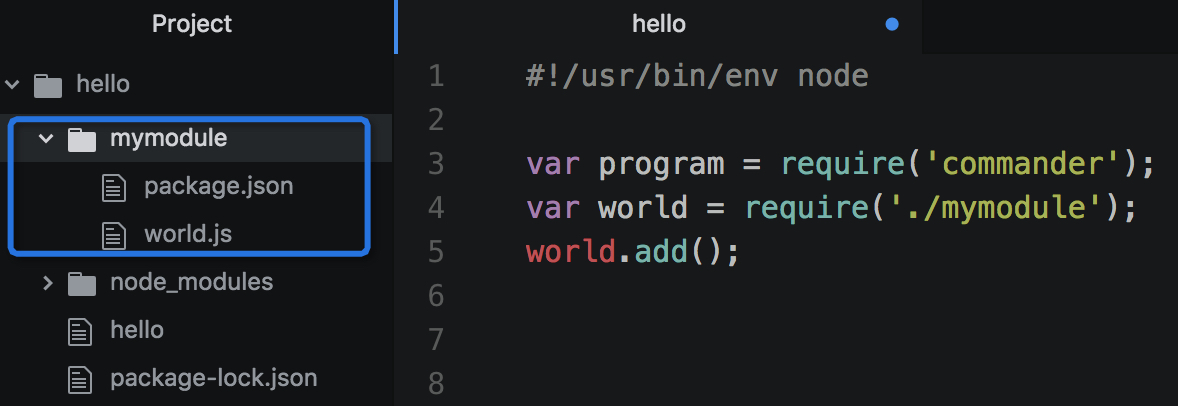
自己开发模块的时候,比如上面的mymodule模块,如果想在hello中使用,我们可以采用相对路径require('./mymodule')加载模块。
也可以使用模块标识require('mymodule'),Node加载自定义模块需要安装到node_modules对于上述模块,解决方法就是将模块映射到全局的node_modules目录之中,生成一个符号链接,指向模块的本地目录。
npm link就能起到这个作用,会自动建立这个符号链接。
- 请设想这样一个场景,你开发了一个模块
mymodule,目录为hello/mymodule,你自己的项目要用到这个模块,首先,在模块目录(hello/mymodule)下运行npm link命令。
hello/mymodule$ npm link
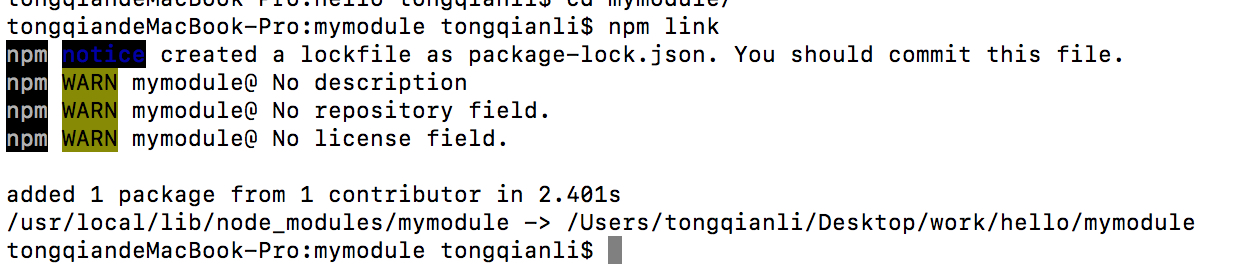
上面的命令会在NPM的全局模块目录内,生成一个符号链接文件,该文件的名字就是package.json文件中指定的模块名。
/usr/local/lib/node_modules/mymodule -> /Users/tongqianli/Desktop/work/hello/mymodule这个时候,已经可以使用全局模块目录下/usr/local/lib/node_modules/mymodule就有了mymodule模块了,但是要想在项目里面引用还不行
这时可以通过添加path解决:
操作系统中都会有一个PATH环境变量,系统调用一个命令的时候,就会在PATH变量中注册的路径中寻找,如果注册的路径中有就调用,否则就提示命令没找到。
-> export PATH=$PATH: # 将 /usr/bin 追加到 PATH 变量中
-> export NODE_PATH="/usr/lib/node_modules;/usr/local/lib/node_modules" #指定 NODE_PATH 变量
那 NODE_PATH 就是NODE中用来寻找模块所提供的路径注册环境变量。我们可以使用上面的方法指定NODE_PATH环境变量。
更好的办法:
切换到项目目录,再次运行npm link命令,并指定模块名。
hello tongqianli$ npm link mymodule上面命令生成了本地node_modules/mymodule模块映射到全局的node_modules/mymodule ,全局,全局的映射到本地hello/mymodule。
/Users/tongqianli/Desktop/work/hello/node_modules/mymodule
-> /usr/local/lib/node_modules/mymodule
-> /Users/tongqianli/Desktop/work/hello/mymodule然后,就可以在你的项目中,加载该模块了。
var myModule = require('myModule');
这样一来,mymodule的任何变化,都可以直接反映在项目之中。
如果你的项目不再需要该模块,可以在项目目录内使用npm unlink命令,删除符号链接。
hello tongqianli$ npm unlink mymodule二. 可执行脚本
写一个简单的脚本hello
$ mkdirhello#创建一个文件夹 $ cd hello && touch hello #创建命令文件#!/usr/bin/env node
console.log('hello world');
1 .脚本的第一行通常是指定解释器,即这个脚本必须通过什么解释器执行。这一行以#!字符开头,这个字符称为 Shebang,所以这一行就叫做 Shebang 行。
#!后面就是脚本解释器的位置,Bash 脚本的解释器一般是/bin/sh或/bin/bash。
node脚本的解释器是/usr/local/bin/node
上面命令使用env命令(这个命令总是在/usr/bin目录),返回Node 可执行文件的位置
#!/usr/bin/env NAME这个语法的意思是,让 Shell 查找$PATH环境变量里面第一个匹配的NAME。如果你不知道某个命令的具体路径,或者希望兼容其他用户的机器,这样的写法就很有用。
#!/usr/bin/env node这里表示使用node作为脚本的解释程序,可以省略node ./hello,直接运行./hello, node的路径通过env来查找,可以避免node安装的路径不一样带来找不到的问题。
打开/usr/bin/env,可以查看到PATH,操作系统通过路径找到node

执行权限和路径
前面说过,只要指定了 Shebang 行的脚本,可以直接执行。这有一个前提条件,就是脚本需要有执行权限。可以使用下面的命令,赋予脚本执行权限。
# 给所有用户执行权限
$ chmod +x hello
# 给所有用户读权限和执行权限
$ chmod +rx hello
# 或者
$ chmod 755 hello
# 只给脚本拥有者读权限和执行权限
$ chmod u+rx hello
脚本的权限通常设为755(拥有者有所有权限,其他人有读和执行权限)或者700(只有拥有者可以执行)。
然后,修改 hello 的权限。
$ chmod 755 hello
$./hello
如果想把 hello 前面的路径去除,可以将 hello 的路径加入环境变量 PATH。但是,另一种更好的做法,是在当前目录下新建 package.json ,写入下面的内容。
{
"name": "hello",
"bin": {
"hello": "./hello"
}
}然后执行 npm link 命令。不明白的看上面
$ npm link
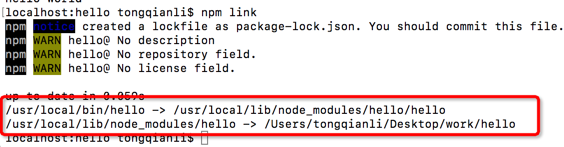
执行后会产生一个全局的映射关系,可执行脚本bin/hello映射到全局node_modules/hello/hello,全局的node_modules/hello映射到本地hello,这样就可以使用hello了
三.命令行参数
命令行参数可以用系统变量 process.argv 获取。
修改hello脚本
#!/usr/bin/env node
console.log('hello ', process.argv);其中process为node进程中的全局变量,process.argv为一数组,数组内存储着命令行的各个部分,argv[0]为node的安装路径,argv[1]为主模块文件路劲,剩下为子命令或参数,如下:
$ hello a b c# process.argv的值为[ '/usr/local/bin/node', '/usr/local/bin/hello', 'a', 'b', 'c' ]
|
脚本可以通过 child_process 模块新建子进程,从而执行 Unix 系统命令,修改hello
exec方法用于执行bash命令,exec方法最多可以接受两个参数,第一个参数是所要执行的shell命令,第二个参数是回调函数,该函数接受三个参数,分别是发生的错误、标准输出的显示结果、标准错误的显示结果。
#!/usr/bin/env node
var name = process.argv[2];
var exec = require('child_process').exec;
var child = exec('echo hello ' + name, function(err, stdout, stderr) {
if (err) throw err;
console.log(stdout);
});执行$ hello litongqian
如果我们想查看所有文件,修改hello
var name = process.argv[2];
var exec = require('child_process').exec;
var child = exec(name, function(err, stdout, stderr) {
if (err) throw err;
console.log(stdout);
});执行$ hello ls
hello目录下有三个文件

四、shelljs 模块
shell.js 模块重新包装了 child_process,调用系统命令更加方便。它需要安装后使用。
npm install --save shelljs
然后,改写脚本。
#!/usr/bin/env node
var name = process.argv[2];
var shell = require("shelljs");
shell.exec("echo hello " + name);五、yargs 模块
shelljs 只解决了如何调用 shell 命令,而 yargs 模块能够解决如何处理命令行参数。它也需要安装。
$ npm install --save yargs
yargs 模块提供 argv 对象,用来读取命令行参数。请看改写后的 hello 。
#!/usr/bin/env node
var argv = require('yargs').argv;
console.log('hello ', argv.name);
使用时,下面两种用法都可以。
$ hello --name=tom hello tom $ hello --name tom hello tom
也就是说,process.argv 的原始返回值如下。
$ node hello --name=tom
[ 'node',
'/usr/local/bin/hell',
'--name=tom' ]
yargs 可以上面的结果改为一个对象,每个参数项就是一个键值对。
六.发布命令包
通过npm publish进行发布,前提是有npm帐号。如何操作可以查看npm 官方文档。
本文是通过原生node.js来开发命令工具,而vue-cli是采用commander.js来简化命令工具开发,
了解了执行流程,学习对应的模块,就可以了!,本文抛个砖头
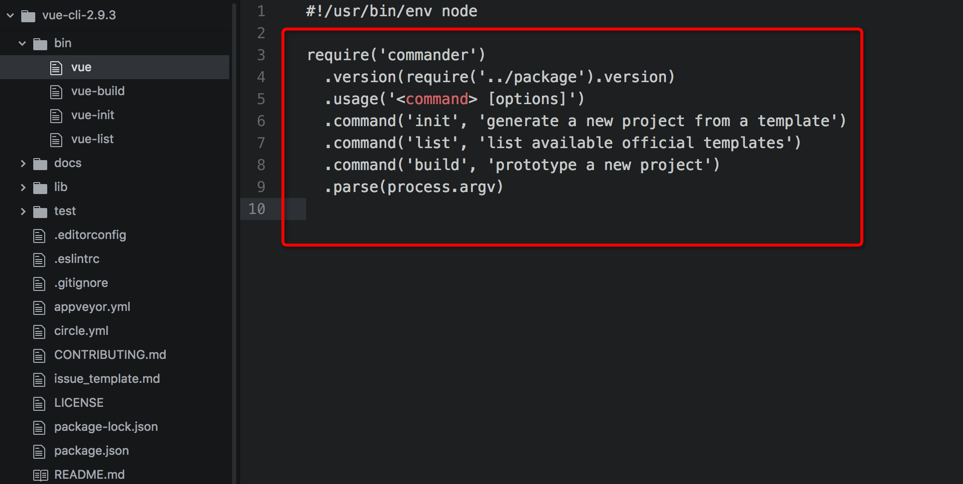
最后:有时我们用到的命令行不是全局安装的,而是本地安装的
1. package.json bin字段
bin项用来指定各个内部命令对应的可执行文件的位置。
"name":"someTool",
"bin": {
"someTool": "./bin/someTool.js"
}
上面代码指定,someTool 命令对应的可执行文件为 bin 子目录下的 someTool.js。
当一个项目依赖上面的someTool工具时,同时只是本地安装
{
"name": "myproject",
"devDependencies": {
"someTool": "latest"
},
"scripts": {
start: 'someTool build' //等同于start: './node_modules/someTool/someTool.js build'
}
}npm会寻找这个文件,在node_modules/.bin/目录下建立符号链接。在上面的例子中,someTool.js会建立符号链接npm_modules/.bin/someTool。由于node_modules/.bin/目录会在运行时加入系统的PATH变量,因此在运行npm时,就可以不带路径,直接通过命令来调用这些脚本。
因此,像上面这样的写法可以采用简写。
scripts: {
start: './node_modules/someTool/someTool.js build'
}
// 简写为
scripts: {
start: 'someTool build'
}
所有node_modules/.bin/目录下的命令,都可以用npm run [命令]的格式运行。在命令行下,键入npm run,然后按tab键,就会显示所有可以使用的命令。
1. npm run
上面代码中,scripts字段指定了两项命令
npm run-script start或者npm run start,就会执行 someTool build。npm run是npm run-script的缩写,一般都使用前者,但是后者可以更好地反应这个命令的本质。npm run命令会自动在环境变量$PATH添加node_modules/.bin目录,所以scripts字段里面调用命令时不用加上路径,这就避免了全局安装NPM模块。
npm run如果不加任何参数,直接运行,会列出package.json里面所有可以执行的脚本命令。
npm内置了两个命令简写,npm test等同于执行npm run test,npm start等同于执行npm run start。
npm run会创建一个Shell,执行指定的命令,并临时将node_modules/.bin加入PATH变量,这意味着本地模块可以直接运行。
举例来说,你执行ESLint的安装命令。
$ npm i eslint --save-dev
运行上面的命令以后,会产生两个结果。首先,ESLint被安装到当前目录的node_modules子目录;其次,node_modules/.bin目录会生成一个符号链接node_modules/.bin/eslint,指向ESLint模块的可执行脚本。
然后,你就可以在package.json的script属性里面,不带路径的引用eslint这个脚本。
{
"name": "Test Project",
"devDependencies": {
"eslint": "^1.10.3"
},
"scripts": {
"lint": "eslint ."
}
}
等到运行npm run lint的时候,它会自动执行./node_modules/.bin/eslint .。
如果直接运行npm run不给出任何参数,就会列出scripts属性下所有命令。
$ npm run
Available scripts in the user-service package:
lint
jshint **.js
test
mocha test/